VB可视化程序设计实例——小时钟
VB指针式时钟
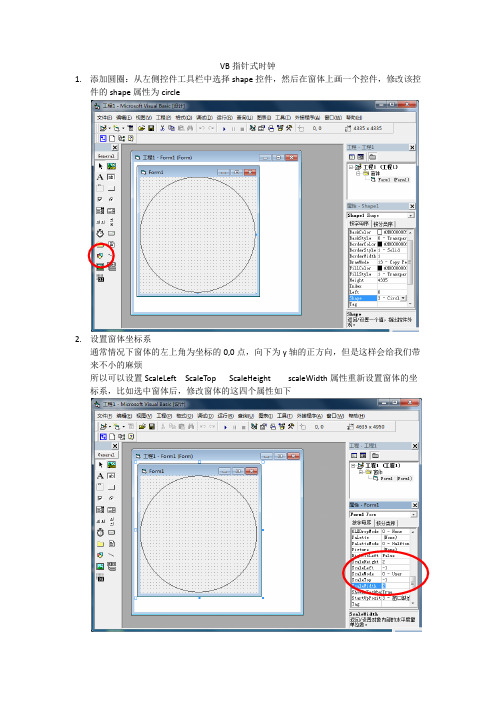
VB指针式时钟
1.添加圆圈:从左侧控件工具栏中选择shape控件,然后在窗体上画一个控件,修改该控
件的shape属性为circle
2.设置窗体坐标系
通常情况下窗体的左上角为坐标的0,0点,向下为y轴的正方向,但是这样会给我们带来不小的麻烦
所以可以设置ScaleLeft ScaleTop ScaleHeight scaleWidth属性重新设置窗体的坐标系,比如选中窗体后,修改窗体的这四个属性如下
那么坐标就变为
3.绘制秒针
要绘制秒针,需要先得到当前的秒数
s = Second(Now)
然后需要根据秒计算出需要绘制的秒针的坐标
由于秒针1圈是60秒,对应的是360度,所以1秒对应6度秒针边缘X坐标为:sx = Sin(6 * s * 3.1415926 / 180)
秒针边缘Y坐标为:sy = -Cos(6 * s * 3.1415926 / 180)
画出该指针Line (0, 0)-(sx, sy)
4.分针和时针请自行解决。
vb时钟设计课程设计
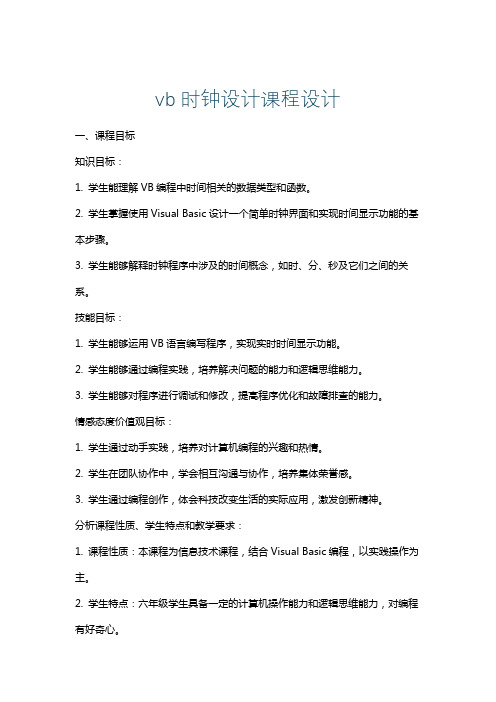
vb时钟设计课程设计一、课程目标知识目标:1. 学生能理解VB编程中时间相关的数据类型和函数。
2. 学生掌握使用Visual Basic设计一个简单时钟界面和实现时间显示功能的基本步骤。
3. 学生能够解释时钟程序中涉及的时间概念,如时、分、秒及它们之间的关系。
技能目标:1. 学生能够运用VB语言编写程序,实现实时时间显示功能。
2. 学生能够通过编程实践,培养解决问题的能力和逻辑思维能力。
3. 学生能够对程序进行调试和修改,提高程序优化和故障排查的能力。
情感态度价值观目标:1. 学生通过动手实践,培养对计算机编程的兴趣和热情。
2. 学生在团队协作中,学会相互沟通与协作,培养集体荣誉感。
3. 学生通过编程创作,体会科技改变生活的实际应用,激发创新精神。
分析课程性质、学生特点和教学要求:1. 课程性质:本课程为信息技术课程,结合Visual Basic编程,以实践操作为主。
2. 学生特点:六年级学生具备一定的计算机操作能力和逻辑思维能力,对编程有好奇心。
3. 教学要求:注重培养学生的实际操作能力,激发学生的学习兴趣,提高学生的团队合作意识。
1. 独立编写一个具有基本时间显示功能的VB时钟程序。
2. 在编程过程中,运用所学知识解决实际问题,提高逻辑思维能力。
3. 积极参与团队合作,与同伴共同完成时钟设计任务,提高沟通协作能力。
二、教学内容1. VB编程基础:- 数据类型:整数、字符串、日期时间。
- 控件使用:标签、定时器。
- 常用函数:Time、Timer。
2. 时钟设计原理:- 时间概念:时、分、秒及其进制转换。
- 时钟界面设计:布局、颜色、字体。
3. 编程实现时钟:- 时钟程序结构:初始化、时间更新、界面显示。
- 代码编写:获取系统时间、时间格式化、定时刷新。
4. 教学大纲安排:- 第一课时:回顾VB基础,介绍时钟设计原理。
- 第二课时:学习使用控件,设计时钟界面。
- 第三课时:编写代码实现时间显示功能。
VB程序设计实例
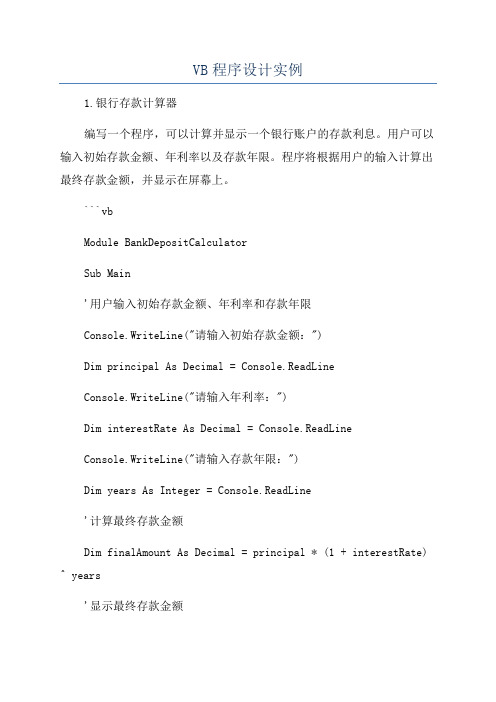
VB程序设计实例1.银行存款计算器编写一个程序,可以计算并显示一个银行账户的存款利息。
用户可以输入初始存款金额、年利率以及存款年限。
程序将根据用户的输入计算出最终存款金额,并显示在屏幕上。
```vbModule BankDepositCalculatorSub Main'用户输入初始存款金额、年利率和存款年限Console.WriteLine("请输入初始存款金额:")Dim principal As Decimal = Console.ReadLineConsole.WriteLine("请输入年利率:")Dim interestRate As Decimal = Console.ReadLineConsole.WriteLine("请输入存款年限:")Dim years As Integer = Console.ReadLine'计算最终存款金额Dim finalAmount As Decimal = principal * (1 + interestRate) ^ years'显示最终存款金额Console.WriteLine("最终存款金额为:" & finalAmount)Console.ReadLineEnd SubEnd Module```2.温度转换器编写一个程序,可以将摄氏温度转换为华氏温度或将华氏温度转换为摄氏温度。
用户可以选择要进行的转换类型并输入相应的温度值。
程序将根据用户的选择进行温度转换,并显示转换结果。
```vbModule TemperatureConverterSub Main'用户输入转换类型和温度值Console.WriteLine("请选择转换类型(1-摄氏转华氏,2-华氏转摄氏):")Dim conversionType As Integer = Console.ReadLineConsole.WriteLine("请输入温度值:")Dim temperature As Decimal = Console.ReadLine'进行温度转换Select Case conversionTypeDim fahrenheit As Decimal = temperature * 9 / 5 + 32Console.WriteLine("转换结果为:" & fahrenheit & "华氏度")Case 2Dim celsius As Decimal = (temperature - 32) * 5 / 9Console.WriteLine("转换结果为:" & celsius & "摄氏度")Case ElseConsole.WriteLine("无效的转换类型")End SelectConsole.ReadLineEnd SubEnd Module```3.数字猜猜猜游戏编写一个程序,模拟一个数字猜猜猜游戏。
VB可视化程序设计实例——小时钟
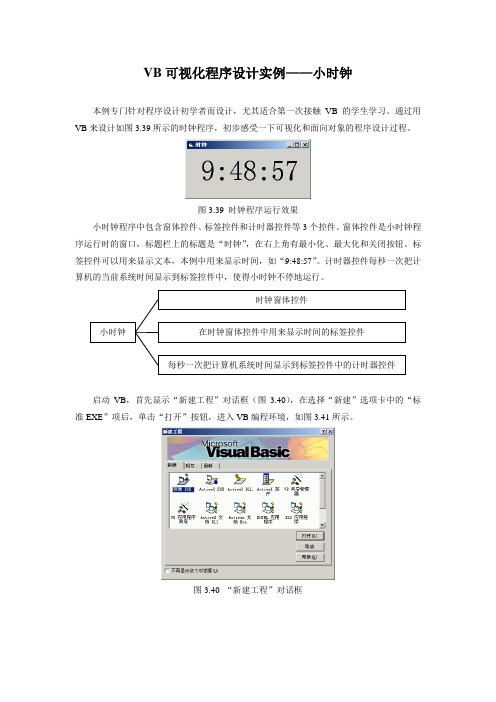
VB可视化程序设计实例——小时钟本例专门针对程序设计初学者而设计,尤其适合第一次接触VB的学生学习。
通过用VB来设计如图3.39所示的时钟程序,初步感受一下可视化和面向对象的程序设计过程。
图3.39 时钟程序运行效果小时钟程序中包含窗体控件、标签控件和计时器控件等3个控件。
窗体控件是小时钟程序运行时的窗口,标题栏上的标题是“时钟”,在右上角有最小化、最大化和关闭按钮。
标签控件可以用来显示文本,本例中用来显示时间,如“9:48:57”。
计时器控件每秒一次把计算机的当前系统时间显示到标签控件中,使得小时钟不停地运行。
Array启动VB,首先显示“新建工程”对话框(图3.40),在选择“新建”选项卡中的“标准EXE”项后,单击“打开”按钮,进入VB编程环境,如图3.41所示。
图3.40 “新建工程”对话框图3.41 VB 可视化编程环境 除了标题栏、菜单栏和标准工具栏外,编程环境中还有工具箱、窗体和属性等窗口。
双击工具箱(图3.42)中的标签控件,在窗体Form1中放置可以显示文本信息的标签控件Label1,见图3.43。
时钟的时、分和秒以后就显示在Label1中。
拖曳Label1可以移动它,拖曳它的八个控制点,可以改变它的大小。
图3.42 工具箱 图3.43 label1控件 图3.44 计时器控件双击工具箱中的计时器控件,在窗体Form1中放置计时器控件Timer1,见图3.44。
计时器控件以一定的时间周期,调用一个事件。
计时器控件只有在设计阶段出现在窗体上,程序运行时是不可见的,它的位置和大小无关紧要。
到目前为止,已经建立了窗体Form1、标签控件Label1和计时器控件Timer1等3个对象。
下面,将设置它们的属性。
窗体窗口图3.45 窗体Form1属性图3.46 窗体Form1 单击窗体Form1,属性窗口中出现Form1的属性,见图3.45。
在Caption(标题)属性内,输入“时钟”,Form1的标题栏就显示“时钟”,见图3.46。
利用VB实现动态时钟的算法分析
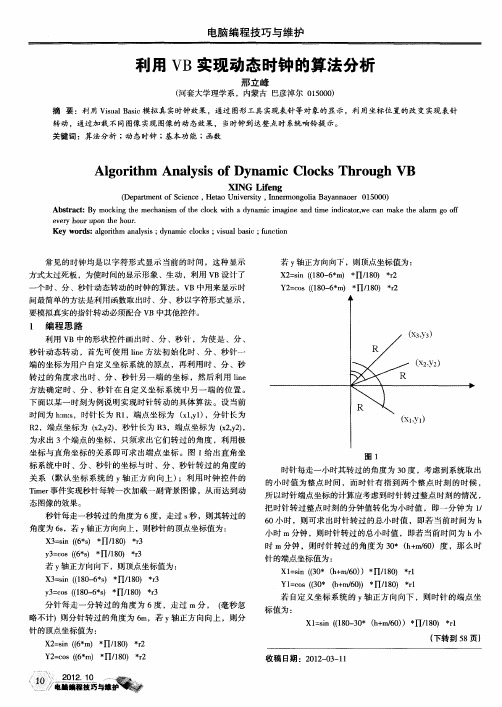
若 Y轴正方向向下 ,则顶点坐标值为 :
X =i (8 — *) 兀/8 ) *3 3 s 10 6 s n( 10 r
Y = o (0 (+ /0) 兀/8 ) *l l cs( h m 6) 3 10 r
y =o (8 — *) Ⅱ/8) *3 3 cs( 6 s 10 10 r
Ke r s a g r h a ay i d n mi co k v s a a i f n t n y wo d : o t m n lss; y a c lc s; iu lb sc; u c i l i o
常见 的时钟均是 以字符 形式显示 当前 的时间 ,这种显 示
若 y轴正方向向下 ,则顶点坐标 值为 :
XI NG ie g Lfn ( e at e t f c n e, t ies y, n emo g l a a n o r 0 5 0 ) D p r n i c He oUnv ri In r n oi B y n a e 1 0 0 m o S e a t a
Ab t a t By mo k n h c a im ft ec o k wi y a c i gn n i n i ao , a k h a m oo sr c : c i g t eme h ns o l c t a d n mi ma i e a d t h h me i d c tr we c n ma et e a r g f l e eyh u p nteh u . v r o ru o o r h
X =i ( 8 — ) *- 10 r 2s ( 06m n 1 I/8) 2 I Y =o (8— n/8) r 2 c s( 6 m) 10 10 2
方式太过死板 ,为使 时间的显示形象 、生动 ,利用 V B设计 了
VB时钟(精选多篇)
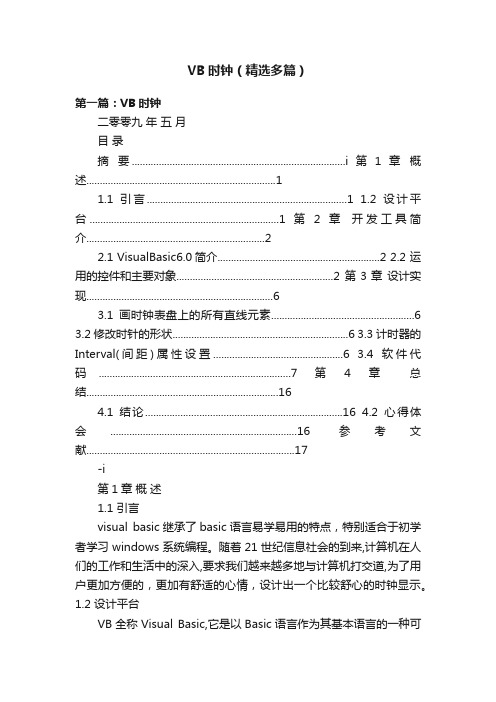
VB时钟(精选多篇)第一篇:VB时钟二零零九年五月目录摘要...............................................................................i 第1章概述. (1)1.1 引言..........................................................................1 1.2 设计平台......................................................................1 第2章开发工具简介 (2)2.1 VisualBasic6.0简介............................................................2 2.2 运用的控件和主要对象..........................................................2 第3章设计实现 (6)3.1画时钟表盘上的所有直线元素 (6)3.2修改时针的形状.................................................................6 3.3计时器的Interval(间距)属性设置................................................6 3.4软件代码.......................................................................7 第4章总结.. (16)4.1 结论.........................................................................16 4.2 心得体会.....................................................................16 参考文献.. (17)-i第1章概述1.1 引言visual basic继承了basic语言易学易用的特点,特别适合于初学者学习windows系统编程。
第一单元 Visual Basic初步万年历小时钟” 导学案
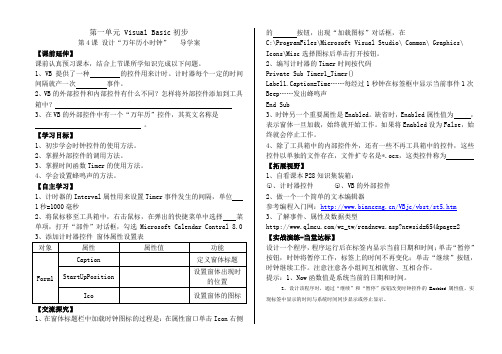
第一单元 Visual Basic初步第4课设计“万年历小时钟”导学案【课前延伸】课前认真预习课本,结合上节课所学知识完成以下问题。
1、VB提供了一种的控件用来计时。
计时器每个一定的时间间隔就产一次事件。
2、VB的外部控件和内部控件有什么不同?怎样将外部控件添加到工具箱中?3、在VB的外部控件中有一个“万年历”控件,其英文名称是。
【学习目标】1、初步学会时钟控件的使用方法。
2、掌握外部控件的调用方法。
3、掌握时间函数Timer的使用方法。
4、学会设置蜂鸣声的方法。
【自主学习】1、计时器的Interval属性用来设置Timer事件发生的间隔,单位1秒=1000毫秒2、将鼠标移至工具箱中,右击鼠标,在弹出的快捷菜单中选择菜单项,打开“部件”对话框,勾选 Microsoft Calendar Contral 8.0【交流探究】1、在窗体标题栏中加载时钟图标的过程是:在属性窗口单击Icon右侧的按钮,出现“加载图标”对话框,在C:\ProgramFiles\Microsoft Visual Studio\ Common\ Graphics\ Icons\Misc选择图标后单击打开按钮。
2、编写计时器的Timer时间按代码Private Sub Timer1_Timer()Label1.Caption=Time……每经过1秒钟在标签框中显示当前事件1次Beep……发出蜂鸣声End Sub3、时钟另一个重要属性是Enabled。
缺省时,Enabled属性值为,表示窗体一旦加载,始终就开始工作。
如果将Enabled设为False,始终就会停止工作。
4、除了工具箱中的内部控件外,还有一些不再工具箱中的控件,这些控件以单独的文件存在,文件扩专名是*.ocx,这类控件称为【拓展视野】1、自看课本P28知识集装箱:○1、计时器控件○2、VB的外部控件2、做一个一个简单的文本编辑器参考编程入门网:/VBjc/vbst/st5.htm3、了解事件、属性及数据类型/wz_tw/readnews.asp?newsid=654&page=2 【实战演练-当堂达标】设计一个程序,程序运行后在标签内显示当前日期和时间;单击“暂停”按钮,时钟将暂停工作,标签上的时间不再变化;单击“继续”按钮,时钟继续工作。
基于VB时钟控件的动画制作方法
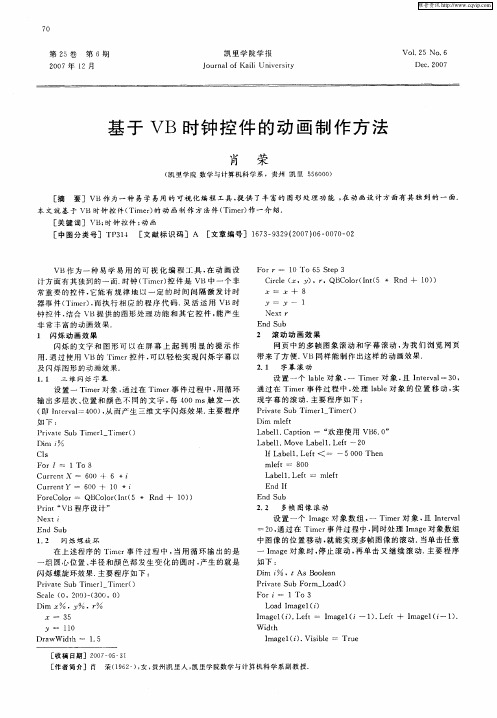
E r 1Su l b (
2 . 过 在 Ti r 件过 程 中 。 时处 理 I g 对 象数 组 0通 me 事 同 ma e I g 对象时 . 止滚动 , ma e 停 再单 击 又 继 续 滚 动 . 主要 程序
12 .
闪 烁 螺 旋 环
一
中图 像 的 位 置 移 动 . 能 实 现多 帧 图 像 的滚 动 . 就 当单 击 任 意
Fo e o o r C l r: QB o o ( n ( C lr It 5
Prn VB程 序设 计” it“
Ne xt i
2 2 多 帧 图 像 滚 动 .
设 置 一 个 I a e 象 数 组 . T me 对 象 , Itra mg 对 一 i r 且 n ev l
维普资讯
Hale Waihona Puke 7 0第 2 5卷
第 6 期
凯 里 学 院 学 报
J u n l fKal Un v r iy o r a o i ie st i
Vol25 N O | .6
De .2 07 c 0
20 0 7年 J 月 2
如下 :
Prv t b ia e Su Fi e l Ti e ( m r m r)
—
Di m l f m e t
L bl. a t n “ ae1C pi o 欢迎 使 用 V 6 0 B .”
La e 1 b l .M ov be1. f ~ 2 e La l Le t O I be 1 fLa l .Le t< 一 ~ 50 f 00 The n m lf et 80 0
基 于 VB时 钟 控 件 的 动 画 制 作 方 法
肖 荣
( 里学 院 数 学 与计 算 机科 学 系 ,贵 州 凯 里 5 6 0 ) 凯 5 0 0
选修教材(VB模块)第六节--程序设计教案之一(2课时)

程序设计教案之一一、教学目的1.掌握Visual Basic的启动和退出方法。
2.熟悉Visual Basic的窗口组成。
3.初步学会建立和运行Visual Basic程序。
4.学会使用常用控件设计简单界面。
5.学会使用Visual Basic的帮助功能,培养独立获取信息的能力。
二、知识准备1.Visual Basic的启动与退出。
2.Visual Basic的窗口组成。
3.一个简单程序4.常用控件三、内容及步骤1.建立一个简单的Visual Basic程序。
设计一个程序,在屏幕上显示如图6-1所示的窗体,单击“确定”按钮,在文本框中显示“我的第一个VB程序”,单击“关闭”按钮,关闭窗口,结束程序。
图6-1操作步骤:⑴启动Visual Basic;⑵选择“文件(F)”菜单中“新建工程(N)”命令,在弹出的对话框中选择“标准EXE”项,建立一个新的工程;⑶运用工具箱中的工具在窗体中设计出如图6-2所示的界面;图6-1图6-2初始建立的程序界面,各个控件的位置和大小不一定符合要求,VB的“格式(O)”菜单为我们提供了多种调整控件布局的命令,如“对齐(A)”、“统一尺寸(M)”、“水平间距(H)”等,使用这些命令可方便的调整各个控件的位置和大小,美化窗体。
调整图6-2所示界面中两个命令按钮的位置,使它们的上边界对齐的步骤如下:①在窗体上按住鼠标器左键拖拉出一个包围两个命令按钮Command1、Command2的矩形框,释放鼠标器左键,选定要对齐的两个命令按钮;②单击作为其它控件对齐标准的控件,如本题中为命令按钮Command1,该控件四周的控点变成蓝色;③在“格式(O)”菜单的“对齐(A)”命令项中选择相应的对齐方式:顶端对齐。
请同学们使用“格式(O)”菜单中的有关命令将两个命令按钮调整成相同大小。
⑷设置属性;⑸编写事件处理程序;请写出“确定”和“关闭”两个命令按钮的Click事件过程。
提示:在“关闭”按钮的Click事件过程使用End语句结束程序。
VB6.0中时钟控件详案
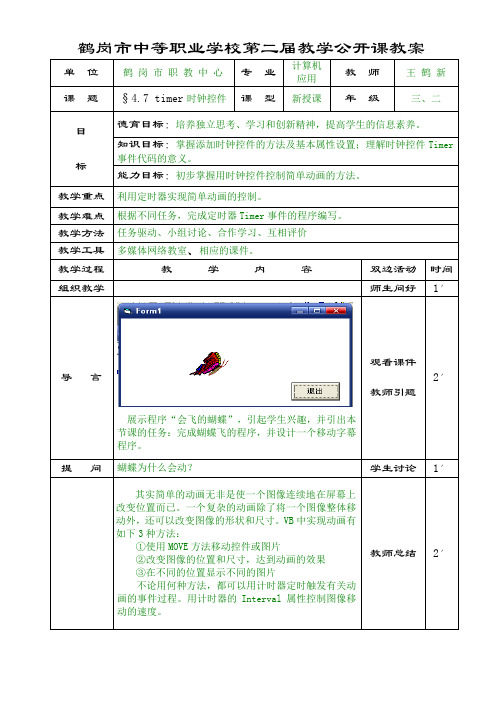
单位鹤岗市职教中心专业计算机应用教师王鹤新课题§4.7 timer时钟控件课型新授课年级三、二目标德育目标:培养独立思考、学习和创新精神,提高学生的信息素养。
知识目标:掌握添加时钟控件的方法及基本属性设置;理解时钟控件Timer 事件代码的意义。
能力目标:初步掌握用时钟控件控制简单动画的方法。
教学重点利用定时器实现简单动画的控制。
教学难点根据不同任务,完成定时器Timer事件的程序编写。
教学方法任务驱动、小组讨论、合作学习、互相评价教学工具多媒体网络教室、相应的课件。
教学过程教学内容双边活动时间组织教学师生问好1ˊ导言展示程序“会飞的蝴蝶”,引起学生兴趣,并引出本节课的任务:完成蝴蝶飞的程序,并设计一个移动字幕程序。
观看课件教师引题2ˊ提问蝴蝶为什么会动?学生讨论1ˊ其实简单的动画无非是使一个图像连续地在屏幕上改变位置而已。
一个复杂的动画除了将一个图像整体移动外,还可以改变图像的形状和尺寸。
VB中实现动画有如下3种方法:①使用MOVE方法移动控件或图片②改变图像的位置和尺寸,达到动画的效果③在不同的位置显示不同的图片不论用何种方法,都可以用计时器定时触发有关动画的事件过程。
用计时器的Interval属性控制图像移动的速度。
教师总结2ˊ教学过程教学内容双边活动时间讲授新课§4.7 timer时钟控件一、分析窗体及程序设计二、知识点介绍时钟控件像其它控件一样可在工具箱中找到。
观看课件教师讲解3ˊ教学过程教学内容双边活动时间讲授新课1、计时器的作用时钟控件是一个不可见控件,也就是说在设计阶段,你能够看到它,但程序运行时它不会在界面上出现,是不可见的,它提供计时功能,通常用计时器设置一些动态效果,命名时前缀为tmr。
2、计时器常用属性⑴Name:名称属性。
用于设置或获得控件的名称,运行时只读。
⑵lInterval:时间间隔。
用于设定两次调用Timer事件的时间间隔。
以毫秒为单位,最大值65535。
vb时钟课程设计
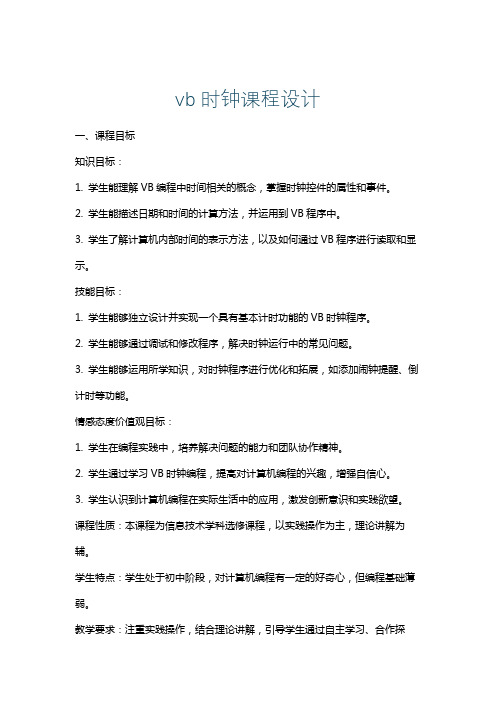
vb时钟课程设计一、课程目标知识目标:1. 学生能理解VB编程中时间相关的概念,掌握时钟控件的属性和事件。
2. 学生能描述日期和时间的计算方法,并运用到VB程序中。
3. 学生了解计算机内部时间的表示方法,以及如何通过VB程序进行读取和显示。
技能目标:1. 学生能够独立设计并实现一个具有基本计时功能的VB时钟程序。
2. 学生能够通过调试和修改程序,解决时钟运行中的常见问题。
3. 学生能够运用所学知识,对时钟程序进行优化和拓展,如添加闹钟提醒、倒计时等功能。
情感态度价值观目标:1. 学生在编程实践中,培养解决问题的能力和团队协作精神。
2. 学生通过学习VB时钟编程,提高对计算机编程的兴趣,增强自信心。
3. 学生认识到计算机编程在实际生活中的应用,激发创新意识和实践欲望。
课程性质:本课程为信息技术学科选修课程,以实践操作为主,理论讲解为辅。
学生特点:学生处于初中阶段,对计算机编程有一定的好奇心,但编程基础薄弱。
教学要求:注重实践操作,结合理论讲解,引导学生通过自主学习、合作探讨,完成课程目标。
在教学过程中,关注学生个体差异,因材施教,确保每位学生都能掌握基本的VB时钟编程技能。
二、教学内容1. VB编程环境介绍与基本操作- 熟悉VB集成开发环境- 学会创建和保存VB项目2. 时钟控件的使用- 介绍时钟控件的属性、事件- 学习如何在窗体中添加时钟控件3. 日期和时间的获取与显示- 了解计算机内部时间的表示方法- 学习使用VB函数获取系统时间并显示4. 日期和时间的计算- 掌握日期和时间的加减运算- 学习倒计时和闹钟提醒功能的实现5. VB时钟程序设计实例- 分析实例程序的结构和功能- 学习设计并编写一个简单的VB时钟程序6. 程序调试与优化- 学会使用调试工具查找和修复程序错误- 了解如何提高程序运行效率和稳定性7. 课堂实践与拓展- 学生分组进行实践操作,完成VB时钟程序设计- 鼓励学生发挥创意,对时钟程序进行拓展和优化教学内容安排与进度:第一课时:VB编程环境介绍与基本操作第二课时:时钟控件的使用第三课时:日期和时间的获取与显示第四课时:日期和时间的计算第五课时:VB时钟程序设计实例第六课时:程序调试与优化第七课时:课堂实践与拓展教材章节关联:本教学内容与教材中“VB控件的使用”、“日期时间处理”和“程序调试与优化”等章节密切相关。
用vb实现指针时钟的制作
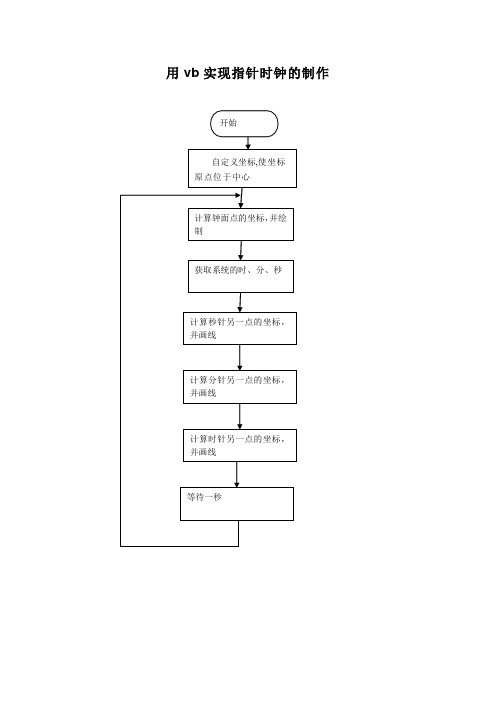
用vb实现指针时钟的制作1、自定义坐标,让坐标原点在中心位置。
2、获取系统时间,使用函数time获取当前系统时间,而时、分、秒分别用以下函数Hour(Time)Minute(Time)Second(Time)可以用h,m,s三个变量分别存储系统当前的时、分、秒3、钟面的绘制,钟面上任意一点A的坐标A点坐标如下:X=ρcos(α)Y=ρsin(α)绘制钟面上的点3、指针的另一点的的x,y坐标的计算分析:若指针在第一象限,则B点坐标如下:X=ρcos(α)Y=ρsin(α)∵α+θ=π/2∴α=π/2 -θ∴x=ρCos(α)= ρcos(π/2 -θ)y=ρsin(α) =ρsin(π/2 -θ)若指针在第四象限,则有:∵α+θ=π/2+2π∴α=π/2+2π-θ又∵设α为任意角,终边相同的角的同一三角函数的值相等:sin(2kπ+α)= sinαcos(2kπ+α)= cosα∴x=ρcos(α)= ρcos(π/2+2π-θ)= ρcos(π/2 -θ) y=ρsin(α)= ρsin(π/2+2π-θ)= ρsin(π/2 -θ)同理,可以证明指针端点的坐标在二、三象限上也存在以下的关系:x=ρcos(π/2 -θ)y=ρsin(π/2 -θ)即对于时刻的指针端点的坐标均符合以下的表达式x=ρcos(π/2 -θ)y=ρsin(π/2 -θ)又∵秒针转动的角度值:θ=π/30*s∴秒针端点的坐标为x=ρcos(π/2 -π/30*s)y=ρsin(π/2 -π/30*s)同理,分针端点的坐标为x=ρcos(π/2 -π/30*m)y=ρsin(π/2 -π/30*m)同理,时针端点的坐标为x=ρcos(π/2 -π/6*s)y=ρsin(π/2 -π/6*s)。
VB中时钟控件几种运用
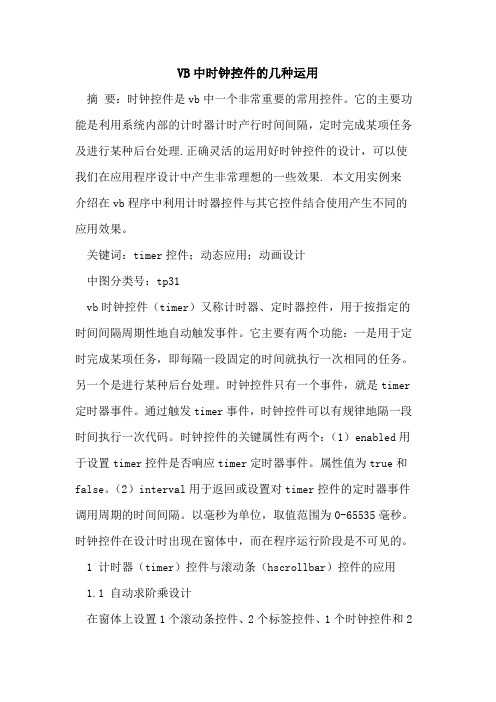
VB中时钟控件的几种运用摘要:时钟控件是vb中一个非常重要的常用控件。
它的主要功能是利用系统内部的计时器计时产行时间间隔,定时完成某项任务及进行某种后台处理.正确灵活的运用好时钟控件的设计,可以使我们在应用程序设计中产生非常理想的一些效果. 本文用实例来介绍在vb程序中利用计时器控件与其它控件结合使用产生不同的应用效果。
关键词:timer控件;动态应用;动画设计中图分类号:tp31vb时钟控件(timer)又称计时器、定时器控件,用于按指定的时间间隔周期性地自动触发事件。
它主要有两个功能:一是用于定时完成某项任务,即每隔一段固定的时间就执行一次相同的任务。
另一个是进行某种后台处理。
时钟控件只有一个事件,就是timer 定时器事件。
通过触发timer事件,时钟控件可以有规律地隔一段时间执行一次代码。
时钟控件的关键属性有两个:(1)enabled用于设置timer控件是否响应timer定时器事件。
属性值为true和false。
(2)interval用于返回或设置对timer控件的定时器事件调用周期的时间间隔。
以毫秒为单位,取值范围为0-65535毫秒。
时钟控件在设计时出现在窗体中,而在程序运行阶段是不可见的。
1 计时器(timer)控件与滚动条(hscrollbar)控件的应用1.1 自动求阶乘设计在窗体上设置1个滚动条控件、2个标签控件、1个时钟控件和2个命令按钮(如图1)。
相应代码如下dim n, j, i ‘定义n,j,i三个整型变量private sub command1_click()‘开始按钮事件timer1.enabled = trueend subprivate sub command2_click();暂停按钮事件timer1.enabled = falseend subprivate sub timer1_timer()‘timer事件过程n = hscroll1.valuej = 1for i = 1 to n ‘循环计算n!j = j * inextclslabel1.caption = str(n) + “!=“label2.caption = jif hscroll1.value private sub command3_click()‘退出按钮endend subprivate sub form_load()‘窗体初始化label1.left = form1.widthlabel1.caption = “中华人民共和国”label1.fontsize = 30timer1.interval = 100end subprivate sub timer1_timer()‘timer事件过程label1.left = label1.left - 20if label1.left + label1.width > 0 thenlabel1.left = label1.left - 100elselabel1.left = form1.widthend ifend sub运行结果如图64 计时器(timer)控件与图片框(picturebox)控件和图像框(image)控件的应用。
中小学课程 《桌面小时钟》 名师教学设计(一)

《桌面小时钟》教学设计(一)一、教材分析本节课是教材第一章第三节的内容,本节的标题是《初试身手,体验编程》,该程序是教材中的第一个VB程序,算是一个综合性的例子,通过该程序的编写既可以让学生了解程序设计的各个步骤,又能让学生体会编程的奥妙与乐趣,但该程序涉及到了多个控件的使用及逻辑运算符,有一定的难度,所以我调整了一下上课的次序,在学习完第二章第一节《可视化程序开发工具》的内容后,再安排本节课的教学。
在学生对开发工具有了基本的了解后再进行本节课的教学效果会更好。
因本节课涉及的内容比较多,所以分成两个课时完成,本教学设计是第一个课时。
二、学情分析学生在学习了计算机解决问题的过程、算法的描述、可视化程序开发工具后,对计算机编程有了一个大概的了解,但基本还是停留在理论层面,这时候有必要通过一个综合性的实例来让学生真正体会编程的过程。
三、教学目标1.知识与技能了解编程的各个步骤;算法在编程中的重要性;本程序实现的原理。
2.过程与方法①通过先演示本程序的运行,了解该程序实现的功能。
②以程序实现的功能为目标,逐个讲解实现的原理并逐个完成功能的编写。
③在实现原理的讲解中,通过设问、类比的方法让学生了解并掌握。
3.情感态度与价值观①让学生体会编程的奥妙与乐趣,激发学习编程技术的热情。
②通过代码的编写让学生养成做事严谨认真的态度。
四、教学重点与难点教学重点:程序各个功能实现的原理;事件过程的编写。
教学难点:定时器的使用。
五、教学方法讨论法、类比法、分步法六、教学过程教学中利用教学软件的屏幕广播进行教学七、课后小结因为我们把程序分解成了多个步骤来完成,讲完一个内容就停下来先让学生完成该部分程序的编写,这就比等全部讲解完了再让学生编写的效果好多了,经过检查,多数同学都完成了程序的编写。
在每一个步骤的讲解中,都注重原理的探讨,有学生思考的过程,学生一旦理解了实现的原理,写起程序来就容易得多了。
不管是前面时间的显示部分还是后面定时器部分的讲解,都建立在学生对事件有深刻理解的基础上,否则学生代码都可能写错位置,所以在事件代码编写的讲解中要放慢速度,讲清楚,如按钮的单击事件Command1_Click(),定时器Timer 事件Timer1_Timer()。
VB编写漂亮的时钟
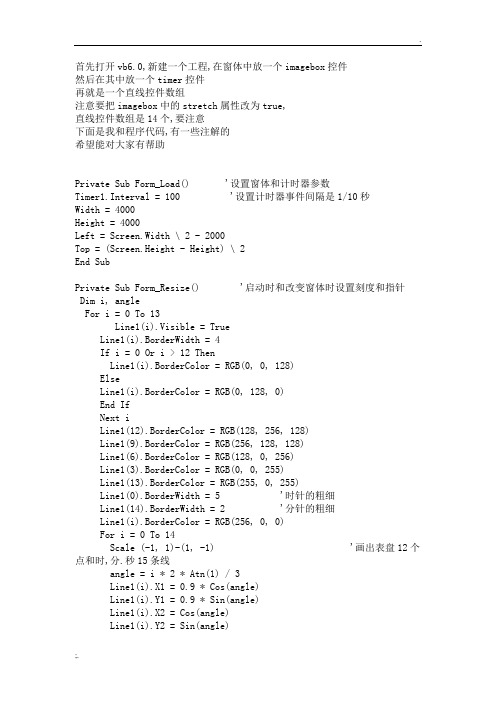
首先打开vb6.0,新建一个工程,在窗体中放一个imagebox控件然后在其中放一个timer控件再就是一个直线控件数组注意要把imagebox中的stretch属性改为true,直线控件数组是14个,要注意下面是我和程序代码,有一些注解的希望能对大家有帮助Private Sub Form_Load() '设置窗体和计时器参数Timer1.Interval = 100 '设置计时器事件间隔是1/10秒Width = 4000Height = 4000Left = Screen.Width \ 2 - 2000Top = (Screen.Height - Height) \ 2End SubPrivate Sub Form_Resize() '启动时和改变窗体时设置刻度和指针Dim i, angleFor i = 0 To 13Line1(i).Visible = TrueLine1(i).BorderWidth = 4If i = 0 Or i > 12 ThenLine1(i).BorderColor = RGB(0, 0, 128)ElseLine1(i).BorderColor = RGB(0, 128, 0)End IfNext iLine1(12).BorderColor = RGB(128, 256, 128)Line1(9).BorderColor = RGB(256, 128, 128)Line1(6).BorderColor = RGB(128, 0, 256)Line1(3).BorderColor = RGB(0, 0, 255)Line1(13).BorderColor = RGB(255, 0, 255)Line1(0).BorderWidth = 5 '时针的粗细Line1(14).BorderWidth = 2 '分针的粗细Line1(i).BorderColor = RGB(256, 0, 0)For i = 0 To 14Scale (-1, 1)-(1, -1) '画出表盘12个点和时,分.秒15条线angle = i * 2 * Atn(1) / 3Line1(i).X1 = 0.9 * Cos(angle)Line1(i).Y1 = 0.9 * Sin(angle)Line1(i).X2 = Cos(angle)Line1(i).Y2 = Sin(angle)Next iEnd SubPrivate Sub Timer1_Timer()Const hh = 0Const mh = 13Const sh = 14Dim angleStatic lsIf Second(Now) = ls Then Exit Sub '机器时钟停止程序退出ls = Second(Now)angle = 0.5236 * (15 - (Hour(Now) + Minute(Now) / 60)) '时钟转动设置Line1(hh).X1 = 0Line1(hh).Y1 = 0Line1(hh).X2 = 0.3 * Cos(angle)Line1(hh).Y2 = 0.3 * Sin(angle)angle = 0.1047 * (75 - (Minute(Now) + Second(Now) / 60)) '分钟转动设置Line1(mh).X1 = 0Line1(mh).Y1 = 0Line1(mh).X2 = 0.7 * Cos(angle)Line1(mh).Y2 = 0.7 * Sin(angle)angle = 0.5236 * (75 - Second(Now) / 5) '秒钟转动设置Line1(sh).X1 = 0Line1(sh).Y1 = 0Line1(sh).X2 = 0.8 * Cos(angle)Line1(sh).Y2 = 0.8 * Sin(angle)Form1.Caption = Str(Now()) '窗口显示日期和时间End Sub。
VB教程-定时闹钟程序

End Sub
好了,现在试着运行程序看看。先点击上部的“预设文件”按钮添加一个定时自动运行的程序,然后通过“设定时间”按钮设置好一个时间,这样当时间到达的时候就会自动运行你所需要的这个程序了。
小蘑菇:这倒不错,以后我用电脑学习一段时间之后就可以通过这个程序来定时运行游戏,这样就不会错过休息娱乐的时间了,哈哈。
frmAbout.Show /显示关于对话框
End Sub
7、双击Form1窗口,选择“Load”事件,并输入下列代码:
Private Sub Form_Load()
Command3.Enabled = 0
AlarmTime = "" /初始化时command3为不可用的
Command3.Enabled = -1 /如果label1不为空时,则command3即可用
Else
Exit Sub
End If
End Sub
12、编写deng子程序
Sub deng()
Dim ss
ss = Shell(Label1.Caption, 1) /启动指定的文件,并且结束小闹钟程序
End If
End Sub 9、编写mintime子程序:
Sub mintime()
Caption = Format(Time, "long Time") /使用长时间格式来显示时间
End Sub
10、双击Timer1控件并输入下列代码:
Private Sub Timer1_Timer()
2、在Form1窗口中添加三个Command Button,分别将它们的Caption属性更改为“预设文件”、“设定时间”、“即时启动”和“退出”。
利用VB.NET设计开发时钟广告

图 3 时 钟 广 告 牌 素材
1界 面 设 计 .
( ) 立 应 用程 序 用 户界 面 和 添加 控 件 。 窗体 中 添 1建 在
加 2个 Pcue o itrB x控 件 , 1个 L b l 件 , ae控 3个 T m r i e 控
件 。 如 图 4所 示 。 图 1 时钟 广 告 牌 总 体 显 示效 果 ( ) 一
L b l o dL f a e W r . e t= L b l o d I f 一 1 a eW r .e t
La e1 bl
Te t x
En b e a ld
Ti e l m r
滚 动 字 幕 内容
Tr e u
显 示文 本
开 始 工 作
I ev 1 ntra
En be a ld
En f d I En u dS b
I ev l ntra En be a ld
表 1 对 象属 性
gDrw iem P n a b x , Y . a Ln ( y e , , , x Y)
【
对象
属性
I g ma e
Na e m
属性值
Cok p lc d g
L b 1 od a eW r
说明
导入 时 钟 图
修 改 名 称
En u dS b
《 中国教 育信息化》发行 部 : l o.d .n c m eeu e y
技术应用
利用 VB. T设 计开发 时钟 广 告 术 NE
谭振 江, 浩 , 郑 曹丽 华
( 林 师 范 大 学 , 林 四 平 160 ) 吉 吉 3 0 0
摘 要 : 一些 公 共场 所 , 在 各种 L D 电子 广 告牌 随处 可 见 , 些 商 业 网站 里也 有 众 多的 Fah动 画 广告 。 E 一 l s 本
- 1、下载文档前请自行甄别文档内容的完整性,平台不提供额外的编辑、内容补充、找答案等附加服务。
- 2、"仅部分预览"的文档,不可在线预览部分如存在完整性等问题,可反馈申请退款(可完整预览的文档不适用该条件!)。
- 3、如文档侵犯您的权益,请联系客服反馈,我们会尽快为您处理(人工客服工作时间:9:00-18:30)。
VB可视化程序设计实例——小时钟
本例专门针对程序设计初学者而设计,尤其适合第一次接触VB的学生学习。
通过用VB来设计如图3.39所示的时钟程序,初步感受一下可视化和面向对象的程序设计过程。
图3.39 时钟程序运行效果
小时钟程序中包含窗体控件、标签控件和计时器控件等3个控件。
窗体控件是小时钟程序运行时的窗口,标题栏上的标题是“时钟”,在右上角有最小化、最大化和关闭按钮。
标签控件可以用来显示文本,本例中用来显示时间,如“9:48:57”。
计时器控件每秒一次把计算机的当前系统时间显示到标签控件中,使得小时钟不停地运行。
Array启动VB,首先显示“新建工程”对话框(图3.40),在选择“新建”选项卡中的“标
准EXE”项后,单击“打开”按钮,进入VB编程环境,如图3.41所示。
图3.40 “新建工程”对话框
图3.41 VB 可视化编程环境 除了标题栏、菜单栏和标准工具栏外,编程环境中还有工具箱、窗体和属性等窗口。
双击工具箱(图3.42)中的标签控件,在窗体Form1中放置可以显示文本信息的标签控件Label1,见图3.43。
时钟的时、分和秒以后就显示在Label1中。
拖曳Label1可以移动它,拖曳它的八个控制点,可以改变它的大小。
图3.42 工具箱 图3.43 label1控件 图3.44 计时器控件
双击工具箱中的计时器控件,在窗体Form1中放置计时器控件Timer1,见图3.44。
计时器控件以一定的时间周期,调用一个事件。
计时器控件只有在设计阶段出现在窗体上,程序运行时是不可见的,它的位置和大小无关紧要。
到目前为止,已经建立了窗体Form1、标签控件Label1和计时器控件Timer1等3个对象。
下面,将设置它们的属性。
窗体窗口
图3.45 窗体Form1属性图3.46 窗体Form1 单击窗体Form1,属性窗口中出现Form1的属性,见图3.45。
在Caption(标题)属性内,输入“时钟”,Form1的标题栏就显示“时钟”,见图3.46。
图3.47 控件Label1的属性图3.48 “字体”对话框
单击控件Label1,属性窗口中出现Label1的属性,见图3.47。
单击font(字体)属性右侧的省略号,出现字体设置对话框,如图3.48所示,把大小设置为48。
适当调整控件Label1的位置和大小,见图3.49。
图3.49 窗体Form1 图3.50 计时器控件的属性单击计时器控件,属性窗口出现计时器Timer1的属性,见图3.50。
把Interval(时间间隔)设置为1000,计时器每隔1000毫秒发生一个计时器事件。
图3.51 程序代码图3.52 程序代码双击计时器控件,出现程序代码窗口,对象是计时器控件Timer1,事件为Timer(计时),程序代码的第一行和最后一行由系统自动产生,见图 3.51。
在上下两行之间输入程序代码“Label1.Caption=time”,让Label1控件显示系统时间,如图3.52所示。
因为计时器每隔1秒发生一个计时器事件,所以本段程序每秒运行一遍,时钟内容每秒刷新一次。
执行“运行”菜单中的“启动”命令,运行程序。
执行“运行”菜单中的“结束”命令,结束程序的运行。
不断调整Label1控件的位置和大小以及窗体Form1的大小,使运行结果达到图3.39所示的效果。
如果要保存此项工程,可以执行“文件”菜单中的“保存工程”命令。
如果要生成脱离VB集成环境,单独运行的EXE文件,执行“文件”菜单中的“生成”命令,出现“生成工程”对话框,如图3.53所示。
在文件名处输入“时钟.exe”,然后单击“确定”按钮。
图3.53 “生成工程”对话框
属性、方法和事件是Visual Basic程序设计中的三个要素。
简单说,可以把属性看作是一个对象的性质,把方法看作对象所具有的动作,对象的动作产生事件,事件过程可看作对象的响应。
